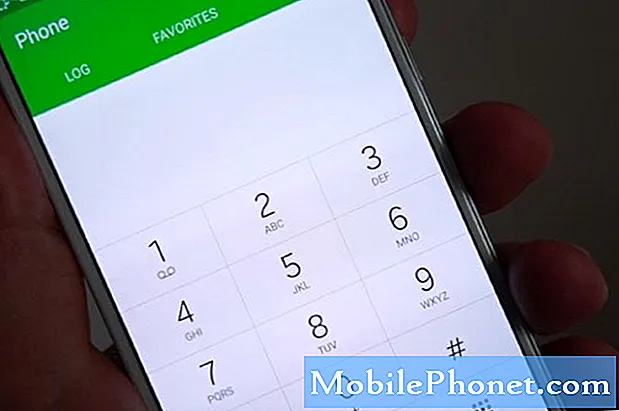Penurunan panggilan secara tiba-tiba adalah petunjuk bahawa telefon pintar anda menghadapi beberapa masalah sistem yang terutama berkaitan dengan kesalahan rangkaian. Masalah ini telah mempengaruhi hampir semua varian telefon pintar dan muncul di antara kebimbangan meluas yang ditimbulkan oleh pengguna akhir. Malah telefon pintar Samsung yang teratas tidak dikecualikan. Fakta ini, banyak pengguna telah meningkatkan laporan mengenai masalah pada panggilan telefon yang terus menurun pada Galaxy S10 Plus mereka.
Sekiranya anda adalah salah satu pengguna Samsung Galaxy S10 plus yang terjejas oleh masalah ini, saya telah memberikan beberapa penyelesaian yang disyorkan yang mungkin dapat membantu anda menyelesaikan masalah ini. Baca terus dan cuba setiap prosedur untuk memeriksa mana yang menyelesaikan masalah Galaxy S10 Plus anda pada panggilan drop. Sebelum melakukan langkah-langkah, pastikan bahawa telefon anda mempunyai penerimaan isyarat yang stabil. Sekiranya tidak, anda perlu menangani sebarang isyarat atau tidak ada kesalahan perkhidmatan terlebih dahulu. Sekiranya tidak ada masalah dengan penerimaan rangkaian, maka anda boleh meneruskan dan mula menyelesaikan masalah peranti anda.
Sebelum perkara lain, jika anda mempunyai masalah lain dengan peranti anda, cubalah melayari halaman penyelesaian masalah kami kerana kami telah menangani beberapa masalah dengan peranti ini. Kemungkinannya kami telah menerbitkan catatan yang menangani masalah serupa. Cuba cari masalah yang mempunyai simptom yang serupa dengan yang anda miliki sekarang dan jangan ragu untuk menggunakan penyelesaian yang kami sarankan. Sekiranya mereka tidak berfungsi untuk anda atau jika anda masih memerlukan bantuan kami, isikan borang soal selidik kami dan tekan hantar untuk menghubungi kami.
Penyelesaian pertama: Paksa aplikasi Telefon tutup pada Galaxy S10 Plus anda.
Aplikasi yang berjalan di latar belakang mungkin telah rusak dan akhirnya menyebabkan konflik pada sistem panggilan telefon atau aplikasi Telepon. Sekiranya anda baru-baru ini membuka aplikasi Telefon tetapi belum menutupnya, paksa menutupnya mungkin dapat menyelesaikan masalah. Ini caranya:
- Pada skrin anda, ketik Kekunci lembut apl terkini (satu dengan tiga garis menegak di bahagian bawah skrin anda).
- Leret ke kiri atau kanan di Skrin pratonton aplikasi terkini kemudian cari Aplikasi telefon.
- Leret ke atas pada pratonton aplikasi Telefon untuk menutupnya. Anda juga boleh memilih Tutup Semua Apl untuk memaksa menutup semua aplikasi.
Anda juga boleh menutup aplikasi telefon menggunakan Maklumat aplikasi menu melalui tetapan. Berikut adalah langkah-langkahnya:
- Akses Tetapan daripada Utama menu.
- Pilih Aplikasi.
- Ketik Lebih banyak ikon tetapan (di sudut kanan atas skrin anda, dengan ikon tiga titik).
- Pilih Tunjukkan aplikasi sistem.
- Cari kemudian pilih Aplikasi telefon.
- Kemudian pilih Berhenti secara terpaksa.
Ikuti langkah yang sama untuk memaksa menutup aplikasi lain yang dibiarkan berjalan di latar belakang. Melakukannya akan membantu mengelakkan mereka menimbulkan konflik pada aplikasi Telefon.
JUGA BACA: Zedge terus berhenti menggunakan Samsung Galaxy S10 Plus. Inilah penyelesaiannya.
Penyelesaian kedua: Reboot Samsung Galaxy S10 plus anda.
Ini adalah penyelesaian yang biasa digunakan ketika menyelesaikan masalah berkaitan perisian pada peranti. Memulakan semula telefon anda akan menyegarkan sistem dan menghilangkan gangguan kecil yang telah terkumpul semasa telefon anda berjalan. Melakukan muslihat sederhana ini mungkin memberikan hasil yang besar dan membasmi masalah sepenuhnya. Sekiranya anda belum melakukannya, berikut adalah cara memulakan semula Samsung Galaxy S10 Plus anda:
- Tekan dan tahan Butang kuasa dan juga Butang turunkan kelantangan serentak selama sekurang-kurangnya 10 saat atau sehingga putaran kuasa telefon.
- Biarkan beberapa saat lagi sehingga skrin Maintenance Boot Mode muncul.
- Tekan salah satu daripada butang kelantangan untuk menavigasi pilihan kemudian sorot Boot Biasa.
- Tekan Butang kuasa untuk memilih.
Benarkan telefon anda menjalankan urutan boot-up dan tunggu proses reboot selesai kemudian lakukan panggilan ujian untuk memeriksa apakah ia berfungsi seperti yang diharapkan.
Penyelesaian ketiga: Hapus partisi cache sistem.
Cache yang salah juga boleh mempengaruhi ciri panggilan telefon anda. Oleh itu, membersihkan cache secara berkala adalah disyorkan kerana ia akan memberikan prestasi optimum pada telefon anda dan dapat membantu menghilangkan ralat dan gejala yang disebabkan cache. Cukup ikuti langkah-langkah ini untuk membersihkan cache pada Galaxy S10 Plus anda:
- Matikan telefon anda, untuk memulakan.
- Tekan dan tahan Butang kelantangan dan juga Kekunci Bixby serentak.
- Kemudian tekan dan tahan Butang kuasa.
- Lepaskan semua kekunci setelah anda melihat logo Android di layar kemudian tunggu sehingga pilihan menu pemulihan sistem Android muncul.
- Sebaik sahaja anda melihat pilihan menu pemulihan, tekan Butang turunkan kelantangan berulang kali hingga lap partition cache diserlahkan.
- Tekan Butang kuasa untuk memilih.
- Tekan Butang turunkan kelantangan berulang kali hingga Ya diserlahkan kemudian tekan Butang kuasa untuk memilih.
- Tunggu sistem membersihkan partisi cache kemudian sorot Hidupkan semula sistem sekarang menggunakan Isipadu butang.
- Tekan Butang kuasa untuk mengesahkan but semula sistem.
Tunggu telefon menyelesaikan proses but semula dan buat isyarat stabil ke rangkaian selular.
Anda juga dapat membersihkan cache terus dari aplikasi Telefon. Ini akan membantu membuang fail cache lama dan rosak dan juga dapat membantu menyelesaikan masalah panggilan drop pada Galaxy S10 Plus anda. Inilah caranya:
- Akses Ikon aplikasi daripada Rumah skrin.
- Pilih Tetapan.
- Ketik Aplikasi.
- Ketik Lebih banyak ikon tetapan (di sudut kanan atas skrin anda, dengan ikon tiga titik).
- Pilih Tunjukkan aplikasi sistem.
- Cari Aplikasi telefon.
- Pilih Penyimpanan.
- Ketik Kosongkan cache pilihan.
Setelah membersihkan cache, but semula peranti anda dan periksa apakah masalahnya telah diselesaikan. Sekiranya panggilan telefon masih berhenti, cubalah penyelesaian lain yang sesuai untuk menghilangkan faktor lain.
JUGA BACA: Samsung Galaxy S10 Plus menunjukkan ralat "Messenger telah berhenti"
Penyelesaian keempat: Periksa kemas kini perisian.
Samsung sering memberikan kemas kini perisian yang diprogram untuk memperbaiki bug keras dan gangguan perisian, termasuk yang telah merosakkan fungsi yang berkaitan dengan rangkaian. Oleh itu, memeriksa dan memasang kemas kini yang tersedia pada Samsung Galaxy S10 Plus anda adalah penyelesaian seterusnya untuk anda mencuba. Biasanya, pemberitahuan diberikan secara automatik apabila terdapat kemas kini yang tersedia untuk peranti anda. Tetapi jika anda tidak menerimanya, anda boleh memeriksanya secara manual. Untuk memeriksa sama ada kemas kini firmware baru tersedia untuk Galaxy S10 Plus anda, ikuti langkah-langkah berikut:
- Akses Tetapan daripada Utama menu.
- Pilih Mengenai Telefon.
- Ketik Kemas kini perisian.
Tunggu telefon anda memeriksa kemas kini perisian. Sekiranya terdapat kemas kini baru, pilih Muat turun butang kemudian ikuti arahan lain di skrin untuk menyelesaikan keseluruhan proses.
Penyelesaian kelima: Tetapkan semula tetapan rangkaian.
Sekiranya masalah tersebut disebabkan oleh kesalahan rangkaian kecil, maka tetapan semula tetapan rangkaian dapat membantu memperbaikinya. Proses ini akan menghapus semua maklumat berkaitan rangkaian yang disimpan termasuk tetapan selular di telefon anda dan kemudian mengembalikan nilai dan pilihan rangkaian lalai. Kesalahan rangkaian dan gangguan yang mungkin menyebabkan masalah penurunan panggilan pada Galaxy S10 Plus anda juga dihilangkan dalam prosesnya. Begini caranya:
- Buka Dulang aplikasi dengan meleret ke tempat kosong di Skrin utama.
- Pilih Pengurusan am.
- Ketik Tetapkan semula.
- Pilih Tetapkan semula tetapan rangkaian.
- Ketik Aturan semula.
- Masukkan PIN anda jika diminta.
- Pilih Aturan semula lagi.
Tunggu proses penetapan semula selesai. Kemudian biarkan telefon anda memperoleh isyarat rangkaian selular yang stabil sebelum melakukan panggilan ujian.
JUGA BACA: Cara memperbaiki Samsung Galaxy S10 Plus yang berjalan perlahan
Penyelesaian keenam: Tetapkan semula ke Tetapan Kilang.
Sekiranya masalah itu disebabkan oleh gangguan sistem yang lebih kompleks, maka anda mungkin perlu memilih jalan keluar yang lebih baik. Ini adalah ketika anda mempertimbangkan untuk melakukan tetapan semula sistem penuh atau tetapan semula induk pada Galaxy S10 Plus anda. Melakukan tetapan semula kilang akan menghapus semua data yang disimpan pada peranti anda termasuk fail yang disimpan, muat turun aplikasi, dan maklumat peribadi lain. Sekiranya masalah tersebut disebabkan oleh konfigurasi yang tidak sah pada tetapan peranti anda, tetapan semula ini mungkin akan memperbaikinya. Pastikan anda menyandarkan fail penting anda sebelum melakukan langkah-langkah sehingga anda masih dapat memulihkannya selepas itu. Sekiranya anda sudah bersedia, ikuti langkah berikut:
- Akses Ikon aplikasi daripada Rumah skrin.
- Pilih Tetapan.
- Pilih Pengurusan am.
- Ketik Tetapkan semula.
- Pilih Tetapan semula data kilang.
- Baca butiran kemudian pilih Tetapkan semula untuk meneruskan.
- Masukkan kod PIN jika diminta.
- Ketik Memadam semua untuk menyelesaikan.
Telefon anda harus dimulakan semula secara automatik apabila tetapan semula selesai dan kemudian memuatkan tetapan kilang lalai. Sebaik sahaja mendapat isyarat rangkaian yang stabil, buatlah ujian percubaan untuk melihat apakah masalah penurunan panggilan hilang. Jangan lupa untuk menyediakan ciri utama telefon anda supaya anda dapat menggunakannya semula. Anda boleh menggunakan wizard permulaan untuk menyiapkan telefon anda seperti baru.
Masih mengalami panggilan drop pada Galaxy S10 Plus anda?
Sekiranya penyelesaian di atas tidak menyelesaikan masalah, pastikan untuk memberikannya kepada penyedia / pembekal perkhidmatan rangkaian anda sehingga mereka dapat membantu anda lebih jauh. Anda juga boleh meminta mereka memeriksa papan pemadaman mereka dan melihat apakah terdapat gangguan sementara yang mungkin mempengaruhi perkhidmatan selular di tempat anda.
Kaedah lain yang boleh anda cuba ialah pembuangan dan pemasangan kad SIM. Ia berfungsi mengeluarkan kad SIM dari Galaxy S10 Plus anda dan kemudian memasukkan semula kad ke dalam dulang kad SIM.
Melakukan silap mata ini akan membantu mengatasi masalah kad SIM dari sebab-sebab yang mendasari. Masalah kecil yang mempengaruhi perkhidmatan yang berkaitan dengan SIM juga diselesaikan oleh penyelesaian ini.
Akhirnya, anda boleh membawa telefon anda ke pusat servis Samsung terdekat dan memeriksanya oleh juruteknik yang sah. Peranti anda mungkin mengalami kerosakan fizikal atau cecair yang merosakkan beberapa komponen rangkaian.
Berhubung dengan kami
Kami sentiasa terbuka untuk masalah, pertanyaan dan cadangan anda, jadi jangan ragu untuk menghubungi kami dengan mengisi borang ini. Ini adalah perkhidmatan percuma yang kami tawarkan dan kami tidak akan mengenakan bayaran pun untuk anda. Tetapi harap maklum bahawa kami menerima beratus-ratus e-mel setiap hari dan mustahil bagi kami untuk membalas setiap satu daripada mereka. Tetapi yakinlah bahawa kami membaca setiap mesej yang kami terima. Bagi mereka yang telah kami bantu, sebarkan berita dengan berkongsi catatan kami kepada rakan anda atau dengan hanya menyukai laman Facebook kami atau ikuti kami di Twitter. Anda juga boleh mengunjungi saluran Youtube kami semasa kami menerbitkan video yang bermanfaat setiap minggu.